下载windows7超酷桌面小工具 让生活更加简单
时间:2020-09-14 14:26:38
小工具(Gadgets),刚刚安装WIN7时,桌面上会有三个默认小工具:时钟、幻灯片放映和源标题。但在windows7中还有很多实用的小工具,安装快捷且使用方便,炒股、看电影、导航等日常应用均能搞定,一起看下怎么安装这些实用的小工具吧。
怎样下载和安装小工具
Windows 7默认并不开启小工具,需要手动操作,办法十分简单,单击鼠标右键,选定“小工具”即可开启菜单,每页可显示十八个工具,日后工具多了,可以通过右上方的搜索功能快速找到已经添加好的项目。
小工具
安装小工具办法比较简单,首先需要连接网络,然后点击菜单右下方的“联机获取更多小工具”,随后屏幕将跳转至“桌面和Sideshow小工具”页面。
桌面
Sideshow小工具
通过网络可以获得更多小工具
各类小工具资源丰富
点击“安装”即可在windwos7上添加小工具。网络上还有很多各式各样的实用小工具资源,大致包含新闻类、工具类以及娱乐类。
安装方式简单,大小一般也不会超过5MB,点击图标下方的“下载”按钮,即可进行安装程序,然后回到小工具菜单就能看到相应的图标了。

windows7系统如何升级呢,用户们在win7的运行的时候如果想要升级系统的话怎么办才能升级呢,下面就是windows7系统如何升级方法介绍的内容,其实电脑不是升级就一定适合,有的用户可能使
要想尽办法提高工作效率,今天笔者和大家一起分享一个小技巧,就是我们平时最常用的Windows7操作系统中Alt键的一些实用小技巧,个人认为对提高工作效率很有帮助。 1.抓图键 当我们在操
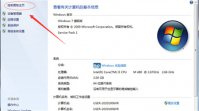
windows7的设置在哪里找呢,这个问题很多用户不知道如何找到,因为大家以为win10有个整体的设置其实并不是,而是控制面板,大家可以通过控制面板来操作设置,但是要在哪里找到呢,下
win7在使用的过程中经常出现资源管理器无响应这一严重问题的各类原因以及解决方法 一、开机进入桌面后,鼠标长时间保持忙碌状态,只有强制关机才能解决。 1、此种情况可能跟安装的
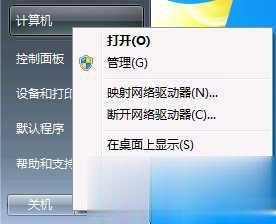
一个失误,把不该删改的文件删改了?不巧刚又清空了回收站?痛心疾首啊!世上没有后悔药卖?呵呵,Windows 7可是有系统保护设置的哟。只要做好适当的设置,还是能找回文件的。
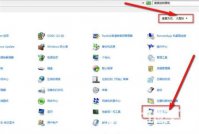
windows7图片查看器内存不足怎么办是有的用户使用win7查看图片的还是系统自动跳出的一个提示,用户们一旦看到这个提示就无法查看图片了,那么要怎么解决此问题呢,下面就告诉大家wi